ps韩系唯美调色教程
2022-12-25 22:59:56
来源/作者: /
己有:44人学习过
步骤6:把颜色调柔和,新建调整图层,曲线,参数如图
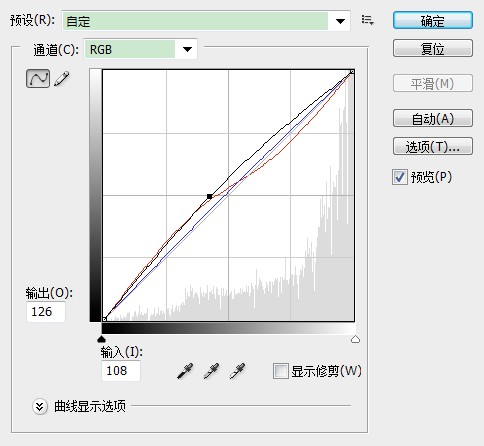
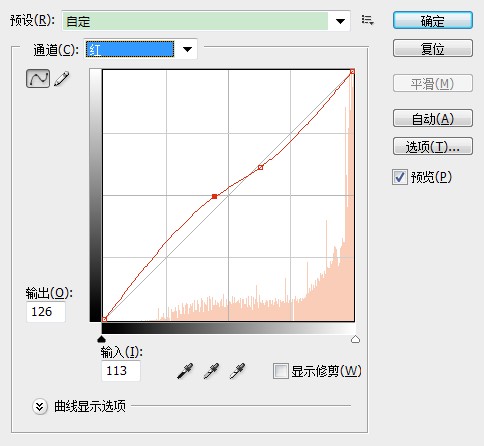
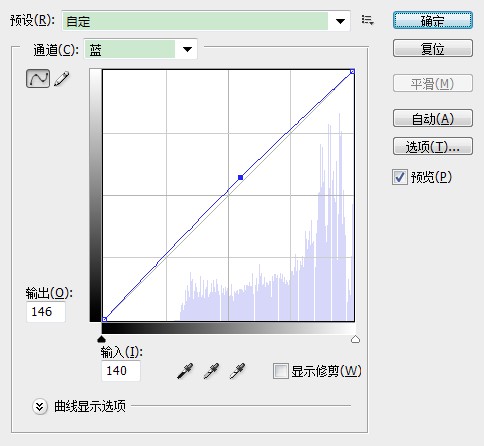
步骤7:alt+shift+ctrl+e盖印图层,得到图层2
步骤8:加深对比色的同时不是掉柔和的效果,新建调整图层,色相饱和度,参数如图
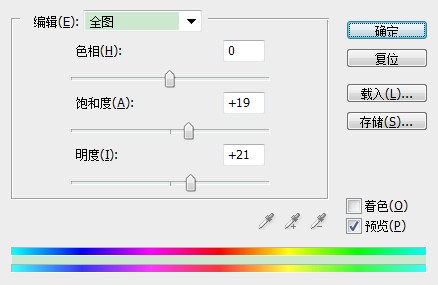
步骤9:再一次alt+shift+ctrl+e盖印图层,得到图层3
步骤10:修正偏红或偏黄的颜色
最终效果!

步骤6:把颜色调柔和,新建调整图层,曲线,参数如图
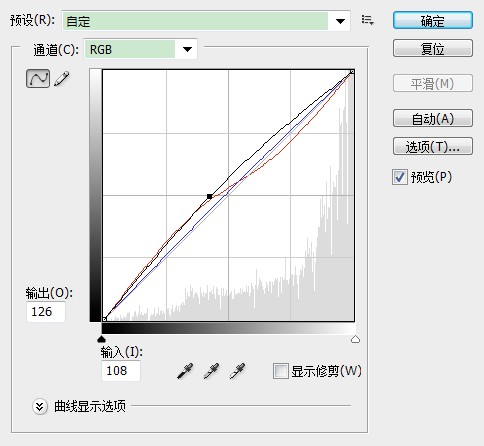
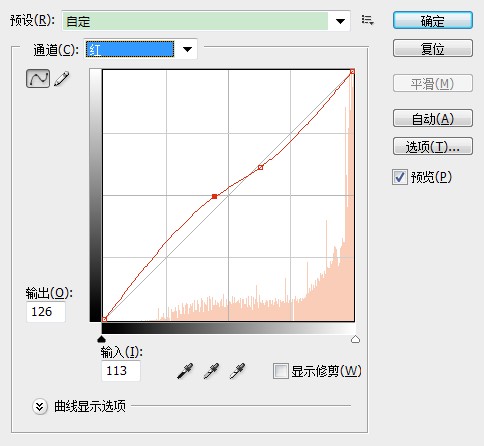
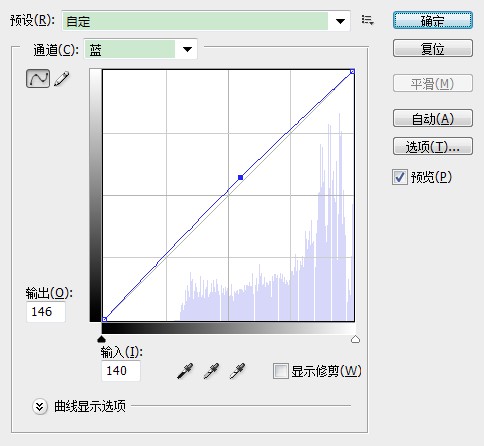
步骤7:alt+shift+ctrl+e盖印图层,得到图层2
步骤8:加深对比色的同时不是掉柔和的效果,新建调整图层,色相饱和度,参数如图
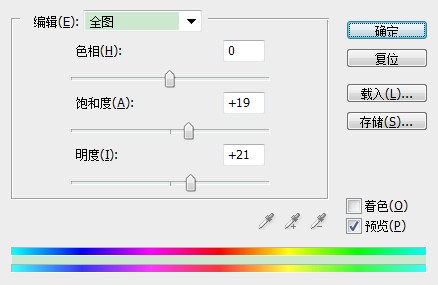
步骤9:再一次alt+shift+ctrl+e盖印图层,得到图层3
步骤10:修正偏红或偏黄的颜色
最终效果!

 如何将PS文字巧妙的融入背景图里
人气:44
如何将PS文字巧妙的融入背景图里
人气:44
 用Photoshop去除图片中的锯齿
人气:44
用Photoshop去除图片中的锯齿
人气:44
 在Photoshop里面如何去除图片白色的底?
人气:44
在Photoshop里面如何去除图片白色的底?
人气:44
 PS滤镜把城市建筑照片转成素描线稿效果
人气:44
PS滤镜把城市建筑照片转成素描线稿效果
人气:44
 婚纱写真,调出清新风格外景婚纱写真照片
人气:44
婚纱写真,调出清新风格外景婚纱写真照片
人气:44  婚纱后期,郊外婚纱摄影后期实例
人气:44
婚纱后期,郊外婚纱摄影后期实例
人气:44  巫师3用不了猎魔感官怎么办
人气:44
巫师3用不了猎魔感官怎么办
人气:44  我的连云港如何提取公积金(图文攻略)
人气:44
我的连云港如何提取公积金(图文攻略)
人气:44